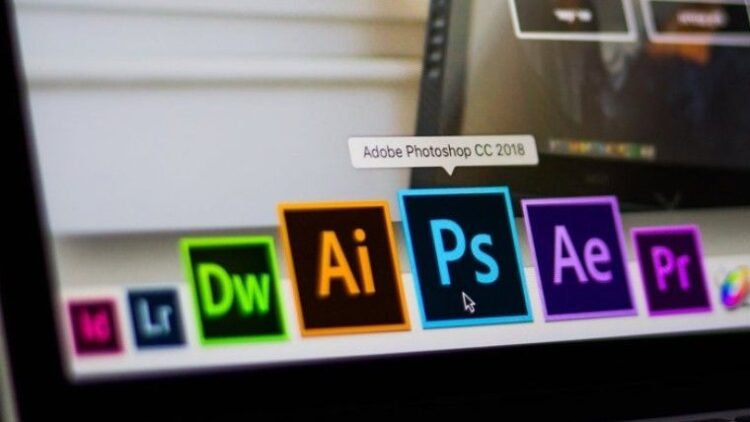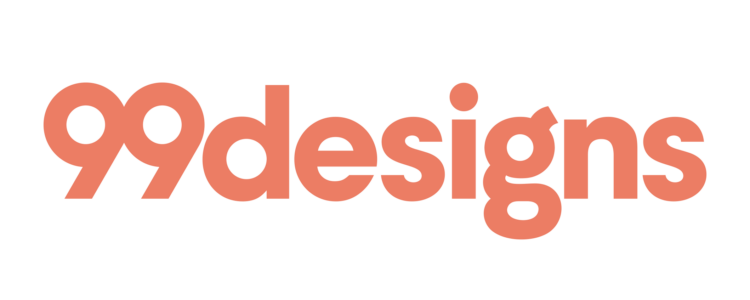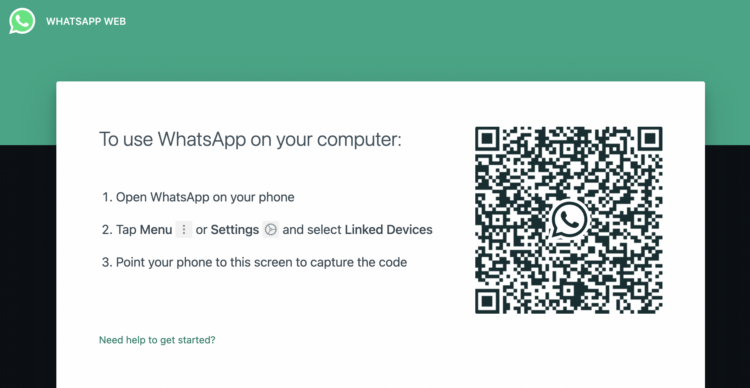
WhatsApp Web adalah fitur yang sangat berguna yang memungkinkan Anda untuk menggunakan WhatsApp di komputer atau laptop Anda. Dengan WhatsApp Web, Anda dapat dengan mudah mengirim pesan, berbagi foto, dan bahkan membuat panggilan suara dan video langsung dari layar komputer Anda. Bagi banyak orang, ini adalah solusi yang nyaman ketika mereka berada di depan komputer sepanjang hari dan ingin tetap terhubung dengan teman-teman dan keluarga mereka melalui WhatsApp. Artikel ini akan membahas cara login WhatsApp Web secara lengkap, langkah demi langkah.
Apa itu WhatsApp Web?
Sebelum kita membahas cara login WhatsApp Web, mari kita pahami sedikit tentang apa itu WhatsApp Web. WhatsApp Web adalah versi daring dari WhatsApp yang memungkinkan Anda mengakses akun WhatsApp Anda dari komputer atau laptop Anda melalui browser web. Ini menggantikan penggunaan aplikasi WhatsApp di smartphone Anda saat Anda berada di depan komputer.
WhatsApp Web memberikan banyak keuntungan, termasuk kemampuan untuk mengetik pesan dengan lebih cepat menggunakan keyboard fisik, melihat pesan lebih jelas di layar yang lebih besar, dan bahkan mentransfer file antara komputer dan ponsel dengan mudah. Ini adalah alat yang sangat berguna untuk mereka yang ingin tetap terhubung dengan WhatsApp mereka saat bekerja di depan komputer.
Sebelum Login WhatsApp Web
Sebelum Anda dapat menggunakan WhatsApp Web, Anda perlu memastikan bahwa Anda memiliki persiapan yang tepat. Berikut adalah beberapa hal yang perlu Anda persiapkan:
- Koneksi Internet yang Stabil: Pastikan Anda memiliki koneksi internet yang stabil di komputer atau laptop Anda. Koneksi yang tidak stabil dapat menyebabkan gangguan dalam penggunaan WhatsApp Web.
- Perangkat Seluler: Anda perlu memiliki perangkat seluler yang terhubung ke WhatsApp dengan koneksi internet aktif. WhatsApp Web akan terhubung ke akun WhatsApp Anda melalui perangkat seluler.
- Browser Web: WhatsApp Web dapat diakses melalui berbagai browser web seperti Google Chrome, Mozilla Firefox, Safari, atau Microsoft Edge. Pastikan Anda memiliki salah satu dari browser tersebut diinstal di komputer Anda.
- Versi WhatsApp yang Diperbarui: Pastikan Anda memiliki versi terbaru WhatsApp di perangkat seluler Anda. Anda dapat memperbarui aplikasi WhatsApp melalui toko aplikasi resmi di perangkat Anda.
Cara Login WhatsApp Web
Setelah Anda memastikan semua persiapan di atas, Anda siap untuk login WhatsApp Web. Berikut adalah langkah-langkahnya:
- Buka Browser Web: Buka browser web pilihan Anda di komputer atau laptop Anda.
- Akses Situs Web WhatsApp Web: Ketik “web.whatsapp.com” di bilah alamat browser dan tekan “Enter” pada keyboard Anda.
- Scan Kode QR: Setelah Anda mengakses situs web WhatsApp Web, Anda akan melihat sebuah kode QR yang besar di layar komputer Anda.
- Buka WhatsApp di Perangkat Seluler Anda: Ambil perangkat seluler Anda dan buka aplikasi WhatsApp. Pastikan Anda sudah masuk ke akun WhatsApp Anda.
- Buka Menu WhatsApp: Di bagian atas layar WhatsApp di perangkat seluler Anda, cari ikon tiga titik vertikal atau garis horizontal tergantung pada jenis perangkat Anda. Ini adalah menu pengaturan WhatsApp.
- Pilih WhatsApp Web: Di dalam menu pengaturan, Anda akan melihat opsi yang disebut “WhatsApp Web” atau “WhatsApp Web/Desktop.” Pilih opsi ini.
- Scan Kode QR: Setelah Anda memilih opsi WhatsApp Web, kamera perangkat seluler Anda akan diaktifkan. Arahkan kamera ke kode QR yang ditampilkan di layar komputer Anda untuk melakukan pemindaian.
- Tunggu Konfirmasi: Setelah Anda melakukan pemindaian kode QR dengan sukses, WhatsApp di komputer atau laptop Anda akan langsung terhubung ke akun WhatsApp Anda di perangkat seluler. Anda akan melihat daftar obrolan Anda muncul di layar komputer.
Baca Juga: ketahui 4 Cara Mudah Download Foto dan Video Twitter
Logout dari WhatsApp Web
Jika Anda ingin keluar dari WhatsApp Web pada komputer atau laptop Anda, Anda dapat melakukan langkah-langkah berikut:
- Klik pada ikon tiga titik vertikal di sudut kanan atas layar WhatsApp Web.
- Pilih opsi “Logout” atau “Keluar.”
Dengan melakukan langkah-langkah ini, Anda akan berhasil keluar dari WhatsApp Web dan perangkat seluler Anda tidak akan terhubung lagi.
Kesimpulan
WhatsApp Web adalah alat yang sangat berguna bagi mereka yang ingin mengakses WhatsApp mereka melalui komputer atau laptop. Dengan langkah-langkah yang mudah diikuti seperti yang telah dijelaskan di atas, Anda dapat dengan cepat login ke WhatsApp Web dan mulai mengobrol dengan teman-teman Anda tanpa harus mengambil perangkat seluler Anda. Pastikan Anda memiliki koneksi internet yang stabil dan perangkat seluler dengan WhatsApp yang diperbarui untuk pengalaman yang lancar. Terhubunglah dengan teman dan keluarga Anda dengan lebih mudah melalui WhatsApp Web di komputer atau laptop Anda.